 Empleado Pantalla de
Empleado Pantalla de
Se modificó la pestaña de Nómina para cumplir con los cambios relativos al Complemento de Nómina ver 1.2 del SAT.
Estos datos son tomados como “fuente” cada que se genera un nuevo recibo de Nómina ya sea masiva o individualmente; son datos base para la creación de nuevos recibos de Nómina.

Regresar
Catálogos para Complemento de Nómina ver 1.2
Se agregaron los siguientes catálogos para cumplir con el requerimiento del SAT. Los valores de cada catálogo son cargados en su sistema de modo tal que no requiere modificar la información; además quedan configurados con la posibilidad de modificarlos en el futuro de forma manual si hay cambios por parte del SAT.
 Catálogo de Origen de Recurso
Catálogo de Origen de Recurso
Aplica para Entidades Federativas, Municipios, organismos autónomos y entidades paraestatales y para municipales. Para indicar el origen de los recursos utilizados para el pago de la nómina
Regresar
 Catálogo de Periodicidad de Pago
Catálogo de Periodicidad de Pago
Frecuencia con la que se realiza el pago al Empleado
Regresar
 Catálogo de Régimen Fiscal
Catálogo de Régimen Fiscal
Régimen en el que tributa el contribuyente emisor del comprobante fiscal, debe de aplicar una clave de éste catálogo para indicar el régimen fiscal
Regresar
 Catálogo de Tipo de Contrato
Catálogo de Tipo de Contrato
Tipo de Contrato Laboral que tiene el trabajador con el empleador
Regresar
 Catálogo de Tipo de Nómina
Catálogo de Tipo de Nómina
Es el tipo de Nómina pudiendo ser O de ordinaria ó E de extraordinaria. La nómina tipo Extraordinaria aplica para pago de jubilación, liquidación, etc. La Ordinaria aplica para pago semanal, quincenal
Regresar
 Catálogo de Jornada Laboral
Catálogo de Jornada Laboral
Tipo de Jornada que cubre el trabajador durante el desempeño de las actividades encomendadas por su empleador
Regresar
 Catálogo de Tipo Régimen de Contratación
Catálogo de Tipo Régimen de Contratación
Régimen por el cual el empleador tiene contratado al trabajador. Sueldos, Jubilados, pensionados, asimilados, etc.
Regresar
 Catálogo de Tipo Riesgo Puesto
Catálogo de Tipo Riesgo Puesto
Clave que se debe registrar conforme a la clase en que deben inscribirse los patrones, de acuerdo a las actividades que desempeñan sus trabajadores.
Regresar
 Catálogo de Tipo de Deducción
Catálogo de Tipo de Deducción
Tipo de percepción bajo la cual se clasifica cada una de las percepciones pagadas al trabajador.
Regresar
 Catálogo de Tipo de Percepción
Catálogo de Tipo de Percepción
Tipo de deducción bajo la cual se clasifica cada una de las deducciones (descuentos) aplicados al trabajador.
Regresar
 Catálogo de Otros Pagos
Catálogo de Otros Pagos
Tipo de pago correspondiente a otras cantidades percibidas por el trabajador en el período que abarca el comprobante, mismas que deberán registrarse como datos informativos y no se suman a las percepciones obtenidas por el trabajador, ya que no son ingresos acumulables para este.
Regresar
 Pantalla de Ingresos y Egresos del Empleado
Pantalla de Ingresos y Egresos del Empleado
- En la versión 17.04.01 eliminamos esta pantalla
- En la versión anterior tenía la función de definir la nómina por empleado, la periodicidad de pago y las percepciones y deducciones a ser incluidas cada que se generara masivamente los recibos de Nómina de cada empleado
- Desde aquí se generaba la Nómina masivamente
- La utilidad de esta pantalla la reemplazamos dando la posibilidad de generar masivamente la nómina desde la pantalla de Nómina, para más detalle ver la sección Pantalla de Nómina
Objetivo.
Simplificar la administración de Nómina y la generación de la misma
Regresar
Pantalla de Nómina
Agregamos en la Barra de Herramientas un botón por cada nuevo catálogo solicitado por el SAT.
Para ver los catálogos del SAT dar clic aquí
Regresar
 Generar Masivamente Recibos de Nómina
Generar Masivamente Recibos de Nómina
Agregamos en la Barra de Herramientas el botón Generar Nómina Masiva para generar la nómina Semanal, Quincenal, Mensual, etc.
- Cemani toma el último recibo de nómina generado para cada empleado
- Genera un nuevo recibo idéntico al del período pasado
- Correrá el proceso en base a la periodicidad de pago; esto es, solamente Nómina Semanal, Quincenal, Mensual, etc.
- Ud. podrá “retocar” el recibo de cada empleado dejando la nómina del nuevo período a pagar de acuerdo a sus necesidades
- Para empleados nuevos, a quienes vamos a generar el 1er recibo, generamos manualmente el 1er recibo el cual servirá de base para la generación del siguiente recibo de Nómina.
- Este proceso NO timbra sus recibos de nómina, solamente los genera, esto es para permitirle procesar masivamente sus recibos y permitirle modificar aquellos que requieren ajustes por tiempo extra, incapacidades, agregar o quitar Percepciones, Deducciones y Otros Pagos, etc. Para ver cómo timbrar masivamente sus recibos de clic aquí
Regresar
 Generar Masivamente Recibos de Nómina
Generar Masivamente Recibos de Nómina
Agregamos en la Barra de Herramientas el botón Generar Nómina Masiva para generar la nómina Semanal, Quincenal, Mensual, etc.
- Cemani toma el último recibo de nómina generado para cada empleado
- Genera un nuevo recibo idéntico al del período pasado
- Correrá el proceso en base a la periodicidad de pago; esto es, solamente Nómina Semanal, Quincenal, Mensual, etc.
- Ud. podrá “retocar” el recibo de cada empleado dejando la nómina del nuevo período a pagar de acuerdo a sus necesidades
- Para empleados nuevos, a quienes vamos a generar el 1er recibo, generamos manualmente el 1er recibo el cual servirá de base para la generación del siguiente recibo de Nómina.
- Este proceso NO timbra sus recibos de nómina, solamente los genera, esto es para permitirle procesar masivamente sus recibos y permitirle modificar aquellos que requieren ajustes por tiempo extra, incapacidades, agregar o quitar Percepciones, Deducciones y Otros Pagos, etc. Para ver cómo timbrar masivamente sus recibos de clic aquí
Regresar
 y
y  Timbrado Masivo de Recibos de Nómina
Timbrado Masivo de Recibos de Nómina
Al igual que en la versión anterior, para timbrar masivamente los recibos Ud. deberá:
- Entrar a Consulta de Nómina
- Filtrar los recibos por fecha de pago, podrá aplicar filtros adicionales si así lo desea
- Darle clic al botón de imprimir
- Cemani timbrará cada uno de sus recibos
- Los recibos no serán impresos
- Podrá acceder a los mismos desde cada registro de Nómina a través del botón Liga Documento
Regresar
 Timbrado individual de Recibos
Timbrado individual de Recibos
En esta versión, podrá consultar el recibo de Nómina en la pantalla de Nómina, y al darle clic al botón de Imprimir en la Barra de Herramientas, Ud. estará timbrando (si aún no ha sido timbrado) el recibo de Nómina y generando el PDF (o generando de nuevo el PDF).
Ahora podrá generar manualmente un nuevo recibo de Nómina para casos especiales o para un nuevo empleado y timbrarlo desde la misma pantalla de Nómina.
Regresar
 Liga de Documentos. PDF y XML ligados al registro de Nómina
Liga de Documentos. PDF y XML ligados al registro de Nómina
Agregamos el botón en la Barra de Herramientas para ligar documentos, ahora al timbrar e imprimir su recibo de Nómina, los archivos PDF y XML del recibo son automáticamente ligados al registro de Nómina, Ud. tendrá “a la mano” ambos archivos.
Podrá adicionalmente ligar otros documentos de su red de datos al recibo de Nómina tales como registros de asistencia, comprobantes de incapacidad, etc.
Regresar
Pestañas o Tabs en la pantalla de Nómina

Regresar
Pestaña de Nómina
En la parte inferior de la sección Encabezado, agregamos una serie de campos totales solicitados por el SAT para el armado del Complemento de Nómina. Estos campos son calculados automáticamente por Cemani dependiendo de las partidas alimentadas en la sección Detalle de la pantalla relativos a Percepciones, Deducciones y Otros Pagos. Algunos de los campos son:

Regresar
Pestaña Método Pago
Agregamos en esta sección, información de la cuenta bancaria y Banco al cual se le deposita o transfiere el pago al Empleado

Regresar
Pestaña Empleado Información de
Esta pestaña contiene información del Empleado, en particular, información de Salario, periodicidad de pago, régimen de contratación, etc.
Esta información es “heredada” desde el registro del Empleado al crear un nuevo recibo de Nómina.
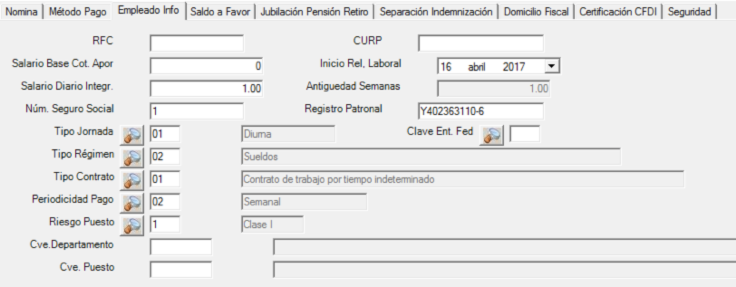
Regresar
Pestaña de Saldo a Favor
Agregado a petición del SAT, para indicar cuándo se está pagando al empleado un s

Saldo a favor determinado por el patrón al trabajador en el ejercicio al que corresponde el comprobante.
Es la diferencia que resulte a favor del contribuyente derivado del cálculo del impuesto anual realizado por el empleador, siempre que el trabajador preste sus servicios a un mismo patrón y no esté obligado a presentar declaración anual
Regresar
Pestaña de Jubilación, Pensión, Retiro
Agregamos por requerimientos del SAT, opción para alimentar información relativa de pagos al empleado por Jubilación o Pensión.
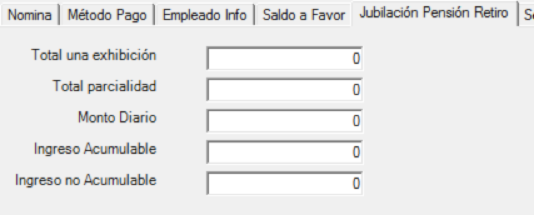
Regresar
Pestaña Separación Indemnización
Para indicar monto total pagado por concepto de separación o indemnización
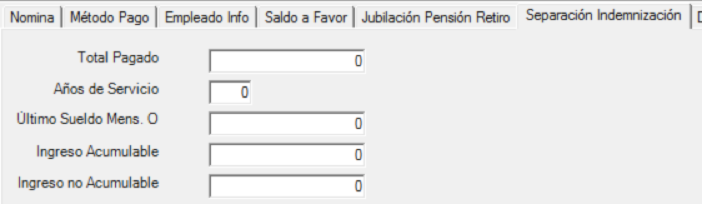
Regresar
Pestaña Domicilio Fiscal
Contiene información del domicilio del Empleado, heredado del registro de Empleado llenado automáticamente por Cemani al generar un nuevo Recibo de Nómina, no modificable por el usuario en la pantalla de Nómina
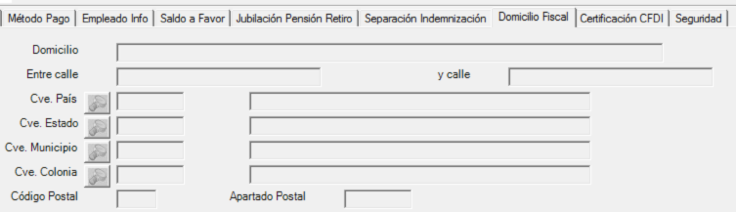
Regresar
Pestaña Certificación CFDI
Contiene información del timbrado o certificación del Recibo de Nómina cuando el mismo ha sido ya timbrado.

Regresar
Pestaña de Seguridad
Información del último usuario que modificó el registro de Nómina

Regresar
Detalle o Partidas de Recibo de Nómina
- Separamos Percepciones y Deducciones para que c/u utilice su propio nuevo catálogo solicitado por el SAT
- En el campo Tipo agregamos la opción de Otro Pago, solicitado por el SAT en esta nueva versión
- Agregamos columnas
- Importe Otro Pago. Para indicar el importe relacionado a la clave Otro Pago alimentada
- Tipo Otro Pago. Para indicar la clave Otro Pago basada en la nueva tabla del SAT
- La columna Descripción muestra ahora la descripción de la Percepción, Deducción u Otro Pago según sea especificado en la celda Tipo
- La columna Cve. Movto. Empresa es para colocar la clave de Percepción, Deducción u Otro Pago que Ud. utilice en su empresa y que podrá ser alimentado en el catálogo de Percepciones y en el de Deducciones
 Regresar
Regresar
 Recibo de Nómina PDF
Recibo de Nómina PDF
Ahora Ud. podrá:
El PDF de Nómina fue modificado para reflejar los cambios solicitados por el SAT y para mostrar, solo cuando aplique, datos de Jubilación, Pensión y separación o terminación de relación laboral
Regresar
 Precios con Impuesto Incluido
Precios con Impuesto Incluido
Se modificaron los documentos de Cotizaciones, Pedidos, Embarques, Factura, Orden de Servicio y punto de Venta para que, opcionalmente, el sistema maneje los precios ya con Impuestos Incluidos o no.
Esto es, a través del parámetro ImptoIncluido, si le asigna un valor de Si, Cemani tomará de la lista de Precios a aplicar, el precio correspondiente y en base a los impuestos definidos para el producto, calculará los impuestos para cada Clave de Impuesto, desglosando del Precio el monto correspondiente a c/u; en este caso el Precio Unitario sería igual al Total a pagar si se vendiera una sola unidad del producto o servicio. En el siguiente ejemplo, vemos como del precio de 100, al tener el impuesto incluido, Cemani desglosa de los 100 el impuesto IVA al 16% dando un sobtotal de 86.21 mas los 13.79 del IVA nos da un total de 100 igual al Precio Unitario.

Si el parámetro ImptoIncluido es No, Cemani tomará el precio correspondiente de la lista de precios y calculará en base a eso el impuesto para c/clave de impuesto definida incrementando con ello el total a pagar. En este caso, el Precio Unitario más los impuestos calculados darían el Total a Pagar. En el siguiente ejemplo, el precio unitario es de 100 y el cálculo del total ya con IVA es de 116 pesos agregándole el 16% del IVA

Todos los documentos de Ventas ya sea Cotización, Pedido, Embarque, Factura, Orden de Servicio y Punto de Ventas fueron modificados para trabajar en base al valor del parámetro ImptoIncluido desglosando o agregando los impuestos al Precio Unitario dependiendo de dicho parámetro.
Por default, el parámetro ImptoIncluido tiene valor de No; esto es, a partir del Precio Unitario se incluyen los impuestos correspondientes para obtener el total.
 Baja de Ejecutivos del Cliente para envío de documentos de Ventas por email
Baja de Ejecutivos del Cliente para envío de documentos de Ventas por email
Como en versiones anteriores, Ud. puede enviar los PDFs y XML (cuando procedan) a sus Clientes, como ya Ud. sabe, con darle clic al icono de “Enviar por E-mail”; cuando hace esto, Cemani le pone en pantalla las cuentas de email de su Cliente y los empleados del mismo para que Ud. seleccione a qué contactos desea enviarle la Cotización, Pedido, Embarque, Factura, Cobro, Estado de Cuenta, etc.
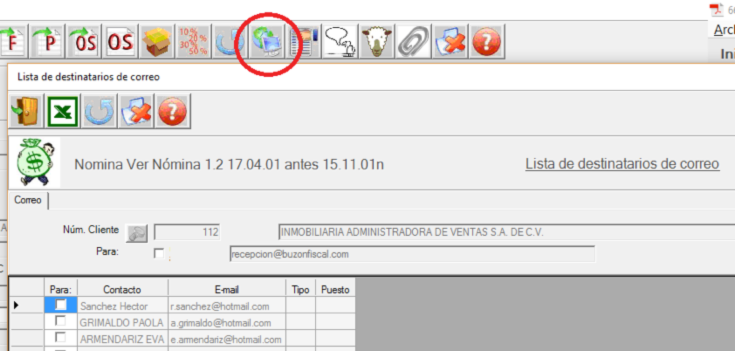
Pues bien, a partir de esta versión, si Ud. marca a uno de los contactos como Baja de la siguiente manera:
- Abrir ventana de Cliente
- Clic a Ejecutivo del Cliente
- Editar el ejecutivo a dar de Baja
- Poner en campo Tipo el valor Baja
- Guardar registro de Ejecutivo
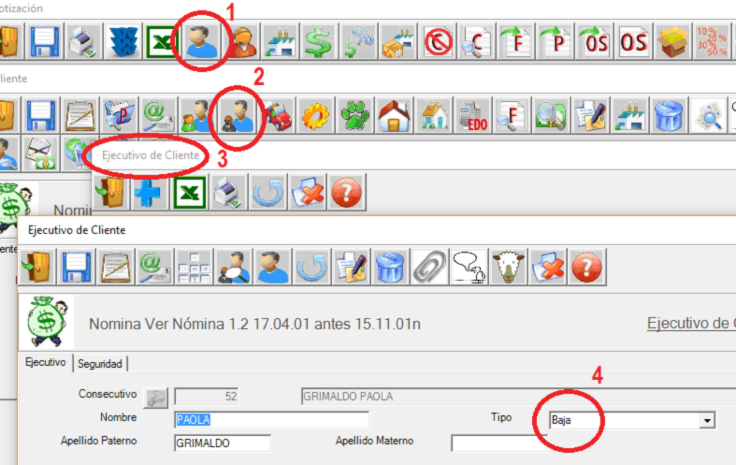
Estará indicando a Cemani que dicho empleado ya no labora más con el Cliente y no desea que sea tomado en cuenta para el envío de documentos vía email; entonces Cemani, al dar Ud. clic al botón “Enviar por E-mail”, dicho ejecutivo ya no será una opción a ser seleccionable para el envío del email:
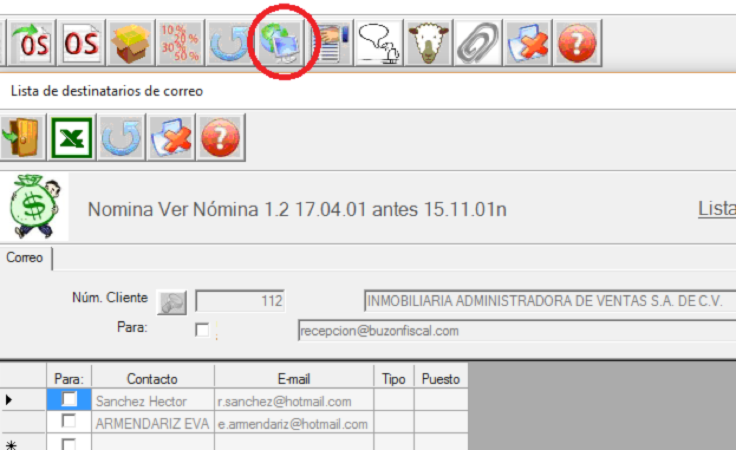
Regresar
 Timbre o Certificación de documentos más ágil
Timbre o Certificación de documentos más ágil
Agilizamos e hicimos más eficiente el proceso de timbrado y generación del PDF de los documentos, ahora el tiempo total de generación de un XML ya certificado y la generación del PDF toma menos de 15 segundos.
Nota. Rapidez sujeta a capacidad del Internet y procesador de su PC
Regresar
 Movimientos Cuenta Bancaria más ágil
Movimientos Cuenta Bancaria más ágil
Agilizamos el acceso a la pantalla de Movimientos de Cuenta Bancaria agregando el rango de fechas deseada a consultar, al abrir la pantalla en automático muestra solo los movimientos del día.
El usuario pueda según su necesidad, definir el rango de movimientos bancarios a consultar para una cuenta bancaria y realizar transacciones de ajustes de saldos o transferencias a otras cuentas bancarias.
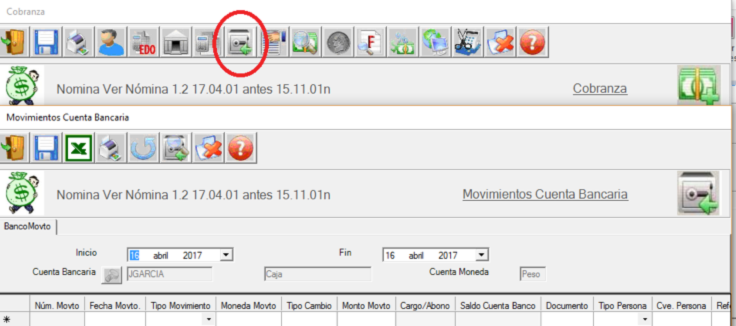
Regresar
 Consulta y Reportes de Movimientos Bancarios
Consulta y Reportes de Movimientos Bancarios
Pantalla para consultar, filtrar y analizar transacciones de cuentas bancarias, permite filtrar por cualquier campo, exportar a Excel e inclusive programar reportes a través del asistente de reportes.
Regresar
 y
y 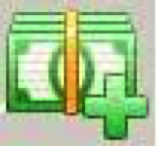 Notas de Crédito más versátiles
Notas de Crédito más versátiles
Ahora, podrá generar Notas de Crédito desde cualquiera de las 2 formas que le proporcionamos.
Si genera una Nota de Crédito desde la pantalla de Crédito, Ud. podrá ligar la Nota de Crédito a partidas de una Factura y con ello liquidar el saldo de la Factura parcial o totalmente.
Podrá generar, como lo ha podido hacer desde versiones anteriores, Notas de Crédito a partir de una Factura.
Por otro lado, si elabora Ud. la Nota de Crédito desde la pantalla de Cobranza (Cobro), podrá Ud. ligar la Nota de Crédito a la factura sin ligarla a alguna(s) partida(s) de la Factura; este tipo de Nota de Crédito es más cómoda cuando Ud. desea simplemente liquidar el saldo de una Factura de forma parcial o total sin tener que indicar qué partida(s) son las que “generaron” la Nota de Crédito.
Adicionalmente, la impresión de la Nota de Crédito ya genera de manera directa el PDF sin necesidad de utilizar el PDF Creator y deja ligados tanto el PDF como el XML al registro de la Nota de Crédito de modo tal que puede acceder a ellos desde el botón de liga documentos.
Regresar


 Empleado Pantalla de
Empleado Pantalla de
 Catálogo de Origen de Recurso
Catálogo de Origen de Recurso Catálogo de Periodicidad de Pago
Catálogo de Periodicidad de Pago Catálogo de Régimen Fiscal
Catálogo de Régimen Fiscal Catálogo de Tipo de Contrato
Catálogo de Tipo de Contrato Catálogo de Tipo de Nómina
Catálogo de Tipo de Nómina Catálogo de Jornada Laboral
Catálogo de Jornada Laboral Catálogo de Tipo Régimen de Contratación
Catálogo de Tipo Régimen de Contratación Catálogo de Tipo de Deducción
Catálogo de Tipo de Deducción Catálogo de Tipo de Percepción
Catálogo de Tipo de Percepción Catálogo de Otros Pagos
Catálogo de Otros Pagos Pantalla de Ingresos y Egresos del Empleado
Pantalla de Ingresos y Egresos del Empleado  Generar Masivamente Recibos de Nómina
Generar Masivamente Recibos de Nómina Generar Masivamente Recibos de Nómina
Generar Masivamente Recibos de Nómina y
y  Liga de Documentos. PDF y XML ligados al registro de Nómina
Liga de Documentos. PDF y XML ligados al registro de Nómina


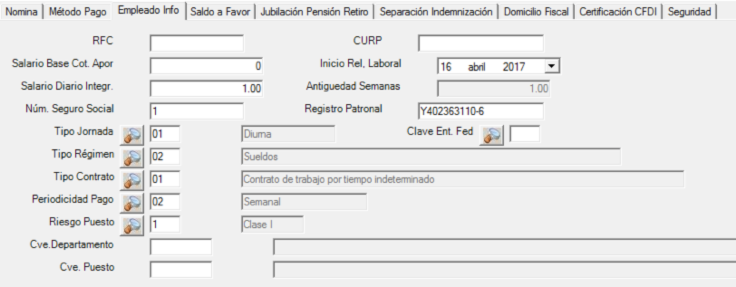

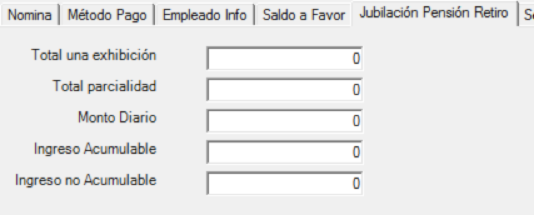
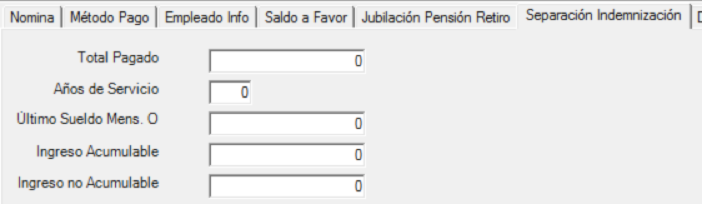
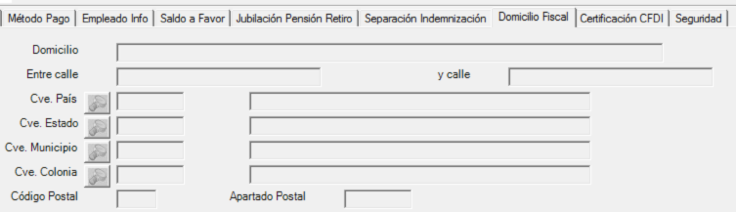



 Precios con Impuesto Incluido
Precios con Impuesto Incluido

 Baja de Ejecutivos del Cliente para envío de documentos de Ventas por email
Baja de Ejecutivos del Cliente para envío de documentos de Ventas por email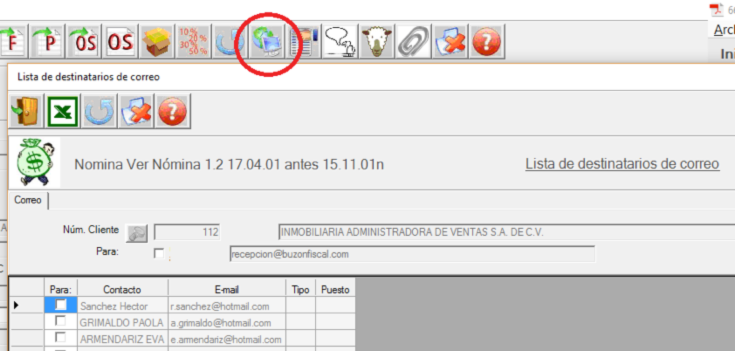
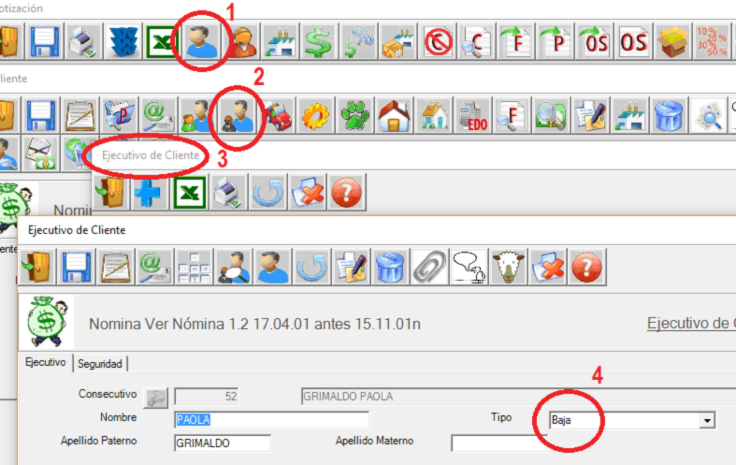
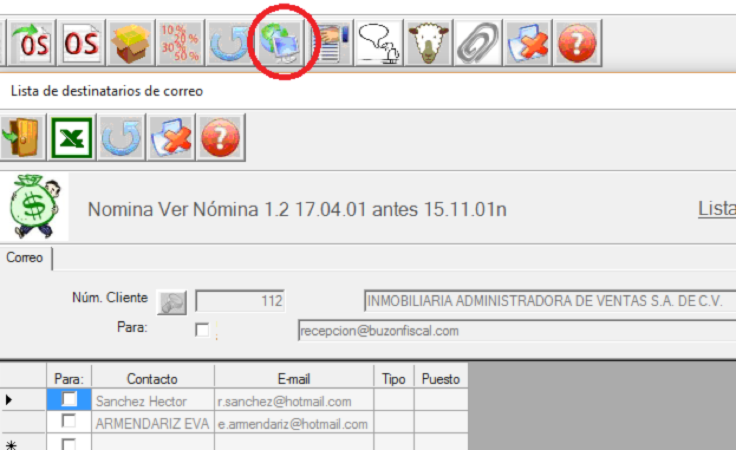
 Timbre o Certificación de documentos más ágil
Timbre o Certificación de documentos más ágil Movimientos Cuenta Bancaria más ágil
Movimientos Cuenta Bancaria más ágil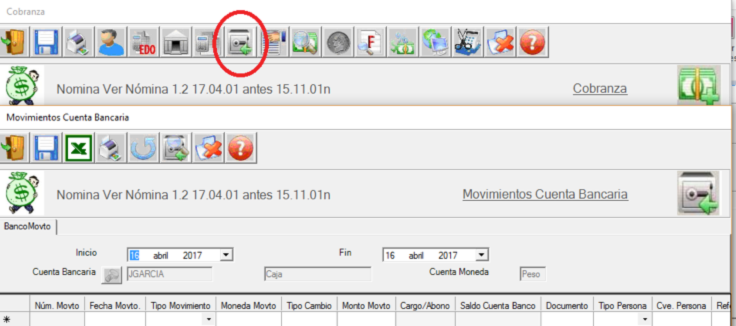
 Consulta y Reportes de Movimientos Bancarios
Consulta y Reportes de Movimientos Bancarios y
y 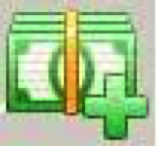 Notas de Crédito más versátiles
Notas de Crédito más versátiles